
1. Faceți clic pe pictograma Apple (în colțul din stânga sus) și selectați Preferințe sistem.
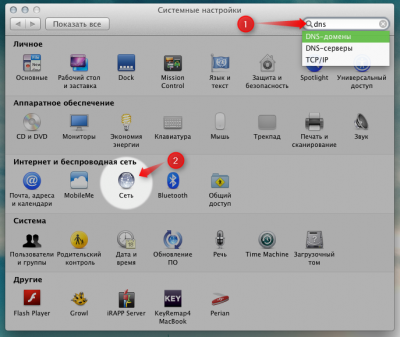
2. În secțiunea Internet și rețea fără fir, selectați pictograma Rețea (este mai ușor de găsit prin căutare)
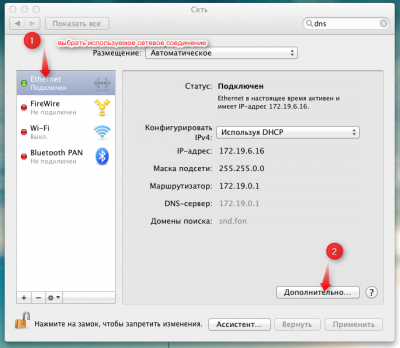
3. Selectați conexiunea de rețea pe care o utilizați, apoi faceți clic pe Avansat.
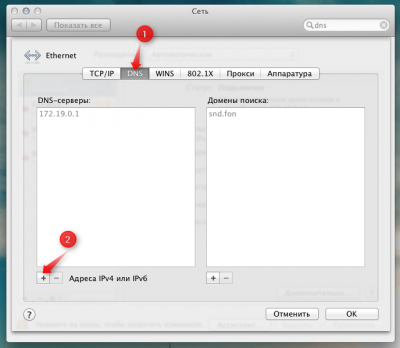
4. Marcați elementul DNS și faceți clic pe butonul +.
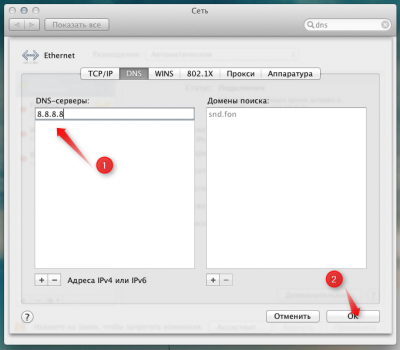
5. În câmpul Servere DNS, introduceți 8.8.8.8. Faceți clic pe OK.
Spune-le prietenilor:
Ajutor căutare
Asistență pentru eparhii
pentru introducerea informațiilor pe card
Medie ortodoxă pe site-urile dvs.
Subiectele de asistență
Contacte de suport tehnic
Știri despre Prihod.ru
Ai observat o greșeală?
Selectați textul cu o eroare și apăsați Ctrl + Enter sau link-ul de mai jos.
Raportați o greșeală